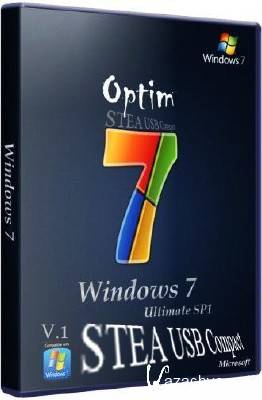
Это система на базе дистрибутива сборки Microsoft Windows 7 Ultimate SP1 x86 ru OPTIM, с необходимыми специфичными изменениями, дополнениями и настройками, позволяющими ей комфортно работать с FLASH или USB-HDD на различных (многих) PC.
Год: 2012
Размер: 1,43 Гб
Разработчик: Microsoft & Stea.61 & User_#2
Язык интерфейса: Русский
Таблетка: Не требуется
Версия: V.1
Разрядность: 32bit
Системные требования:
Обычные для Windows 7 + поддержка BIOS загрузки с USB-носителя.
FLASH, USB-HDD, HDD от 4 GB (минимально 2GB), RAM от 512 MB
(проверена способность загрузиться на минимум - 256 MB)
Вы получаете:
Универсальную-Отзывчивую систему Windows 7 на флешке,
способную работать практически на любой машине,
стартующую менее чем за минуту.
проще говоря, - палочку-выручалочку, как ее уже успели прозвать.
В состав включены::
1. Образ диска (в формате утилиты HDClone) с установленной системой, который может быть развернут
как на FLASH или полный USB-HDD (режим "образ на диск"), так и на отдельный раздел USB-HDD (режим "образ на раздел");
2. Утилита HDClone для развертывания образа на носитель;
3. Дополнительные сервисные утилиты: BootIce (для конфигурирования загрузки), VHD-MGR (для работы c VHD),
USB2HDD (для миграции USB системы на локальный HDD).
Отличия системы, получаемой из образа, от системы базового дистрибутива:
1. Выполнена адаптация системы для работы с USB-носителя.
2. Система размещена в виртуальном диске и работает из VHD динамического формата.
Системный диск состоит из базового (основного) VHD и дифференциального (вторичного) VHD.
Загрузка "по-умолчанию" выполняется в дифференциальный VHD.
3. В систему добавлен EWF ( Enhanced Write Filter ). Элементы управления размещены в стартовом меню.
4. Проведена дополнительная интеграция в систему драйверпаков Mass Storage, чипсетов, сетевых карт, USB Devices;
5. Выполнена модификация системы для активации функции Physical Address Extension (PAE), позволившая x86 (32-bit) системе видеть
и использовать RAM свыше 3 GB (теоретически доступный объем RAM - 128 GB). Стартовое меню Windows 7 содержит неск. вариантов запуска
- с активацией PAE и стандартный.
- с сохранением и без.
- загрузка базового vhd.
В качестве DEFAULT задействован стандартный режим запуска (без PAE);
6. Реализована функция использования "мобильного" (собственного) файла подкачки, размещаемого на USB-носителе, что повысило автономность и собственные ресурсы системы.
7. В систему добавлен RAM-диск для использования под временные файлы.
8. Из приложений в систему добавлены: 7-zip, ImDisk для реализации RAM-диска, VHD-MGR для упрощения работы с VHD, Unlocker
Порядок развертывания образа на Flash / USB-HDD ---
Для создания образа системного диска использована утилита HDClone - очень компактный и качественный инструмент для резервного копирования HDD.
1. Разместите скачанный каталог HDClone Images в корне!!! любого раздела Вашего PC
2. Присоедините целевой диск - Flash или USB-HDD
3. Запустите утилиту \HDClone Images\HDClone.exe и выберите режим записи образа "RECOVERY":
- "Restore disk" для записи Flash или полного диска USB-HDD;
- "Restore partition" для записи раздела HDD
Для перехода по операциям нажимайте "NEXT" ...
4. При развертывании образа на раздел USB-HDD после окончания записи нужно с помощью штатного управления дисками (или любого стороннего менеджера, например, прилагаемой в раздаче утили BootIce) целевой раздел назначить активны
Установка STEA USB Compact на HDD
Установка выполняется из загруженной с STEA USB Compact Win7 без использования исходного образа или иного дистрибутива и без форматирования целевого раздела.
Установку можно выполнять на непустой раздел (в том числе и на системный) - имеющиеся файлы затронуты не будут.
Время установки от 2 до 15 минут, в зависимости от скоростных качеств Flash и HDD.
В процессе инсталляции целевой раздел будет назначен активным и будет изменен его загрузочный сектор! Исходный загрузочный сектор будет сохранен в корне раздела в файл _bootsect_.bin
Для успешного выполнения миграции STEA USB Compact на локальный HDD:
1. Загрузитесь в Win7 STEA USB Compact по пункту меню SAVE (загрузка в начальное состояние системы).
2. Дождитесь окончания установки системой устройств (около минуты), драйвера которых система найдет в "своих запасах" - установку других драйверов и EWF-сохранение НЕ ВЫПОЛНЯТЬ!. Доустановку нужных драйверов выполнять уже после запуска с HDD!!!
3. В качестве целевого выбирайте основной раздел HDD с файловой системой NTFS без сжатия файлов!
При выполнении этого условия дополнительных операций с файлами не потребуется, необходимо лишь наличие достаточного свободного места на целевом разделе.
4. Создайте в корне целевого раздела пустой каталог STEA_Setup, закройте все приложения, использующие целевой раздел, и окна обращения к нему и выполните утилиту USB2HDD.exe.
Примечание:
Если на момент установки системы STEA USB Compact на компьютере уже имеются установленные OS Windows, то будет сохранена возможность их запуска из мультименю:
- Windows XP (или любой Win 2k) из отдельного пункта мультименю (5-я строка);
- Windows 7 или Vista из их собственного меню, стартового мультименю сборки и общего для всех Win7/Vista меню (8-я строка в boot меню Win7 VHD ).
Работа USB2HDD.exe предусмотрена и возможна только из загруженной Win7 STEA USB Compact, т.е. только тогда, когда есть необходимые данные!
Команды управления EWF
EWF-Status - вызов информации о состоянии EWF
EWF-Save-REBOOT - сохранить изменения в системном разделе и перезагрузить PC
EWF-Save-PC OFF - сохранить изменения в системном разделе и выключить PC
EWF-Save-bootcommand-ENABLE - сохранить изменения в системном разделе, выключить EWF и сформировать команду на включение EWF при следующей загрузке PC
EWF-Save-DISABLE - не использовать (отключить) EWF
EWF-bootcommand-ENABLE - сформировать команду на включение EWF при следующей загрузке PC
Особенности системного виртуального диска.
Система размещена на динамическом виртуальном диске (димамическом VHD) размером 7 500 MB (начальный размер файла-образа 1742 MB).
Это можно посмотреть в "Управление дисками".
Диск динамический - то есть его файл-образ будет самостоятельно увеличиваться по мере наполнения диска.
7 500 MB - это уже заложенный в диск допустимый размер. Но его можно и увеличить при желании.
До этого размера диск может увеличиваться самостоятельно.
В исходном состоянии увеличение системного диска (и файла-образа!) ограничено размером размеченной области разделов - 3000+1000 MB. - см. в "Управление дисками".
Сделано так, чтобы обеспечивать (при контроле! пользователем) его "вписывание" при саморасширении в объем Flash 4 GB.
При размещении на большем носителе можно расширить размеченные системный раздел .
Последовательность действий:
1. Загрузиться
2. Выполнить команду "EWF-Save-bootcommand-ENABLE"
3. Через "Управление дисками" расширить том до нужного размера
4. Перегрузиться с уже расширенным системным томом.
Нельзя увеличивать системный том свыше свободного места на разделе-носителе VHD!
Иначе при самоувеличении файл-образ может быть поврежден!
MD5
...\HDClone Images\UW7-OPTIM-STEA.img
Файл. 1DE365AF - MD5 4B29579026C16FB9377BBDE78BAF0B64
Скриншоты:
Скачать "Windows 7 Ultimate SP1 x86 OPTIM STEA USB Compact V.1 (09.2012, Rus)":
Для просмотра скрытого текста необходимо зарегистрироваться или войти на сайт.

 Windows 7 Ultimate SP1 x86 OPTIM STEA USB Compact V.1 (09.2012, Rus)
Windows 7 Ultimate SP1 x86 OPTIM STEA USB Compact V.1 (09.2012, Rus)
